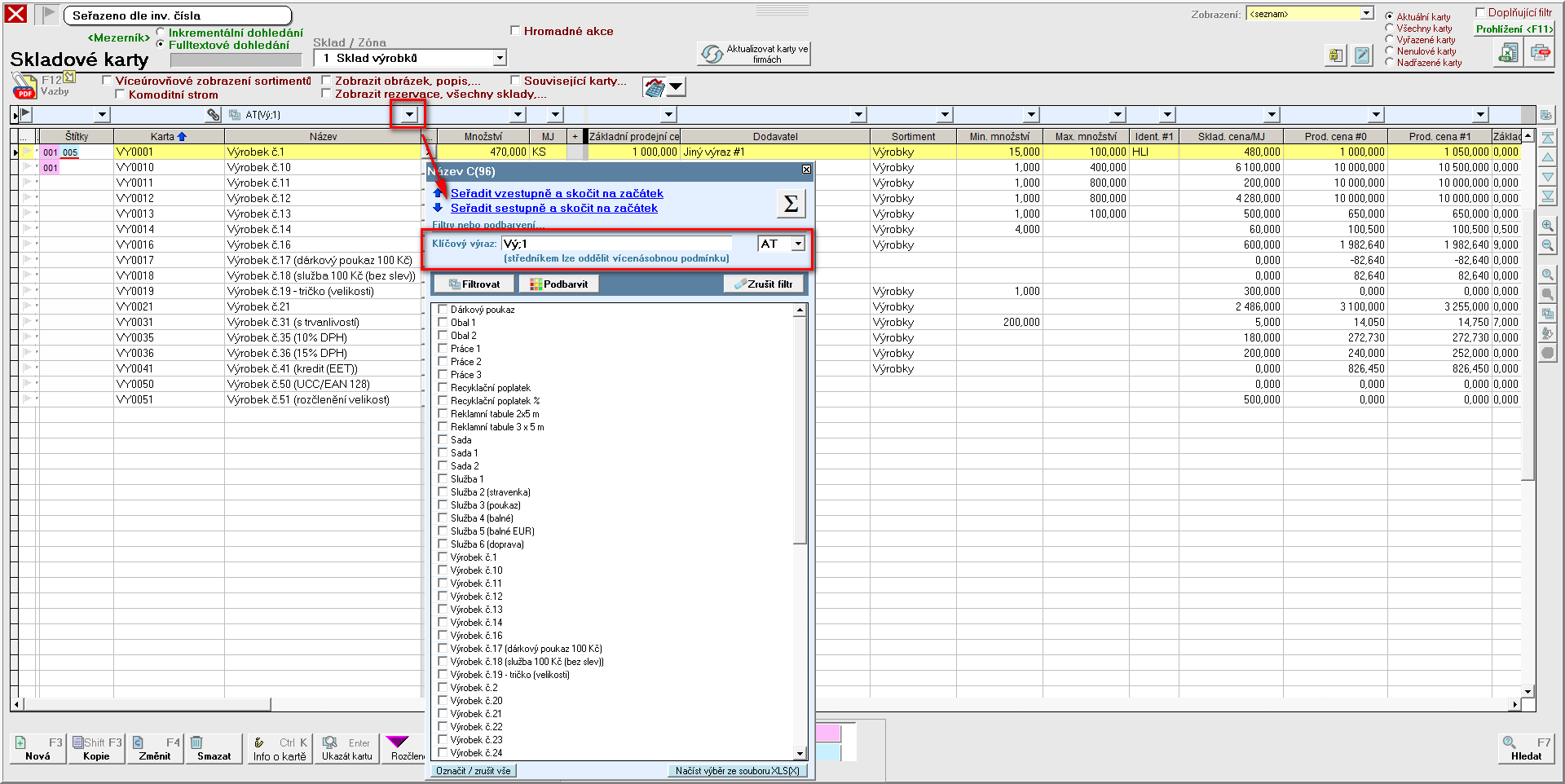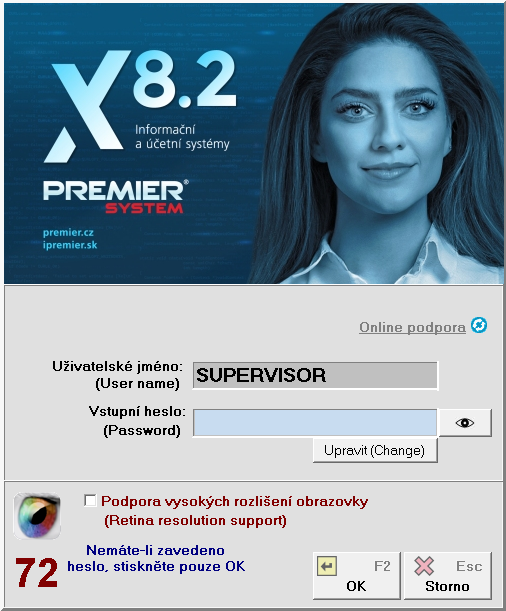PREMIER - Novinky X8.2
PREMIER - Novinky X8.2
NOVINKY VERZE X8.2
NOVÉ TISKOVÉ FORMULÁŘE
Verze X8.2 přináší nové tiskové formuláře v atraktivnějším a osvěžujícím designu.
Jedná se o:
- Vydanou fakturu
- Zálohový list
- Upomínku
- Objednávku
Další tiskové sestavy budeme průběžně doplňovat.
Těm, kteří mají vytvořené nebo upravené formuláře na míru, není možné dostat stávající formuláře automaticky do nové podoby. Lze to pouze individuální úpravou. V případě zájmu o úpravu Vašeho současného formuláře na míru můžete napsat na podpora@premier.cz.
Nyní jsou do programu automaticky implementovány nové tiskové sestavy vydané faktury a vydaného zálohového listu.
Ostatní budou doplněny průběžně.
Nové tiskové sestavy najdete mezi základními pod názvem "Faktura (CZ)", "Faktura s katalogovými čísly (CZ)".
Původní tiskové sestavy zůstávají stále k dispozici (pod názvem "Faktura (formát 2000, CZ)". "Faktura s katalogovými čísly (formát 2000, CZ)").
Obdobně je tomu u zálohových faktur.
Pokud se Vám nové sestavy nenabízí, proveďte si prosím aktualizaci programu.
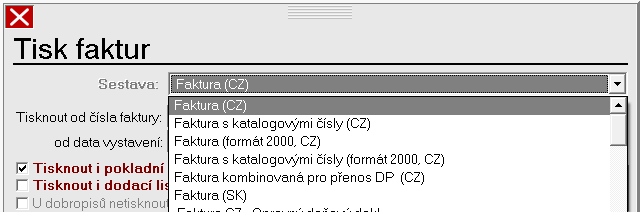
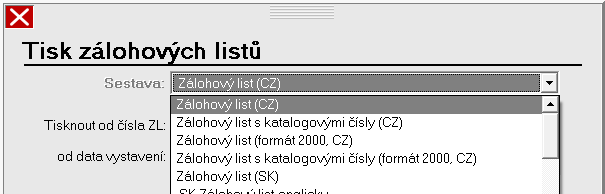
ZMĚNY SAZEB DPH
V souvislosti se změnou sazeb DPH jsme pro Vás připravili vše potřebné pro plynulý automatizovaný přechod.
S účinností od 1.1.2024 dochází ke změně sazeb DPH. Z tří sazeb DPH (10%, 15% a 21%) budou nově dvě sazby 12% a 21%.
Přechod na nové sazby je plně automatický, aby uživatelé nepocítili téměř žádné změny v ovládání a mohli neomezeně pracovat v obdobích s různou platností sazeb DPH.
Kódy DPH zůstávají nezměněny. Z kódů pro 15% sazbu (14 na vstupu a 35 na výstupu) se automaticky stanou od 1.1.2024 kódy pro 12%.
V seznamu kódů DPH k načtení naleznete i dva kódy se starou sazbou DPH (jeden kód A1 na vstupu, jeden A3 na výstupu). Na ty se účtují např. dobropisy vztahující se ke staré sazbě DPH. Kódy si snadno načtete do programu.
Veškeré textové a účetní pomocné vzory tedy zůstávají kompatibilní za předpokladu, že vzory týkající se 15% sazby nyní spadají skutečně do 12% sazby.
Výjimky proti dosavadnímu zařazení do nižší sazby (nově spadající do základní sazby 21%) je nutné manuálně opravit. Rovněž vzory týkající se 10% sazby, která zanikla.
Do konce roku budou připraveny i funkce, které snadno změní sazbu ve skladových kartách, včetně propočtu prodejních cen.
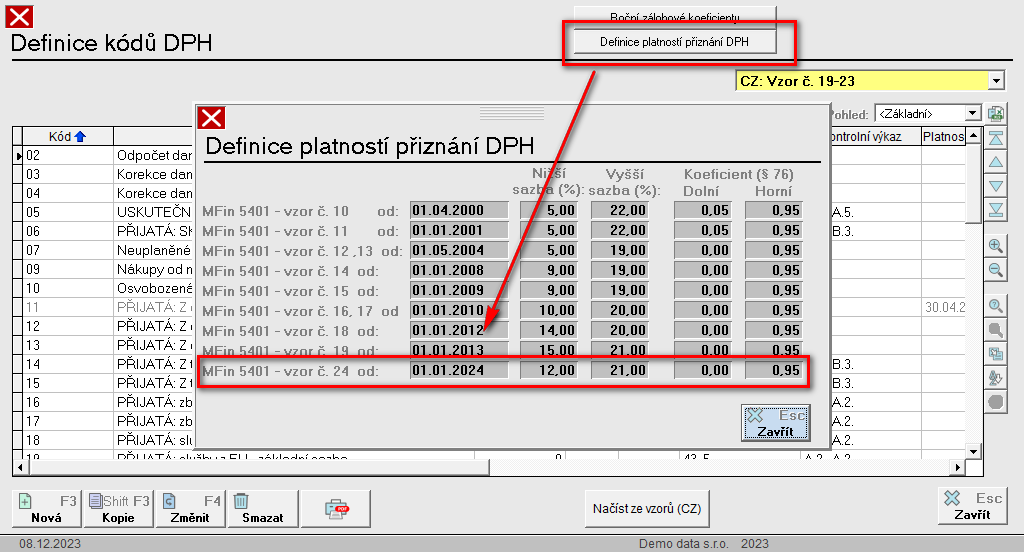
AUTOMATICKÝ ZÁMEK DPH
Po vytvoření přiznání k DPH je k dispozici funkce pro automatické uzamčení DPH.
Perioda uzamčení se odvíjí od období, za které je DPH sestavováno.
Funkce se nachází pod volbou "Zaúčtovat, příkaz..."
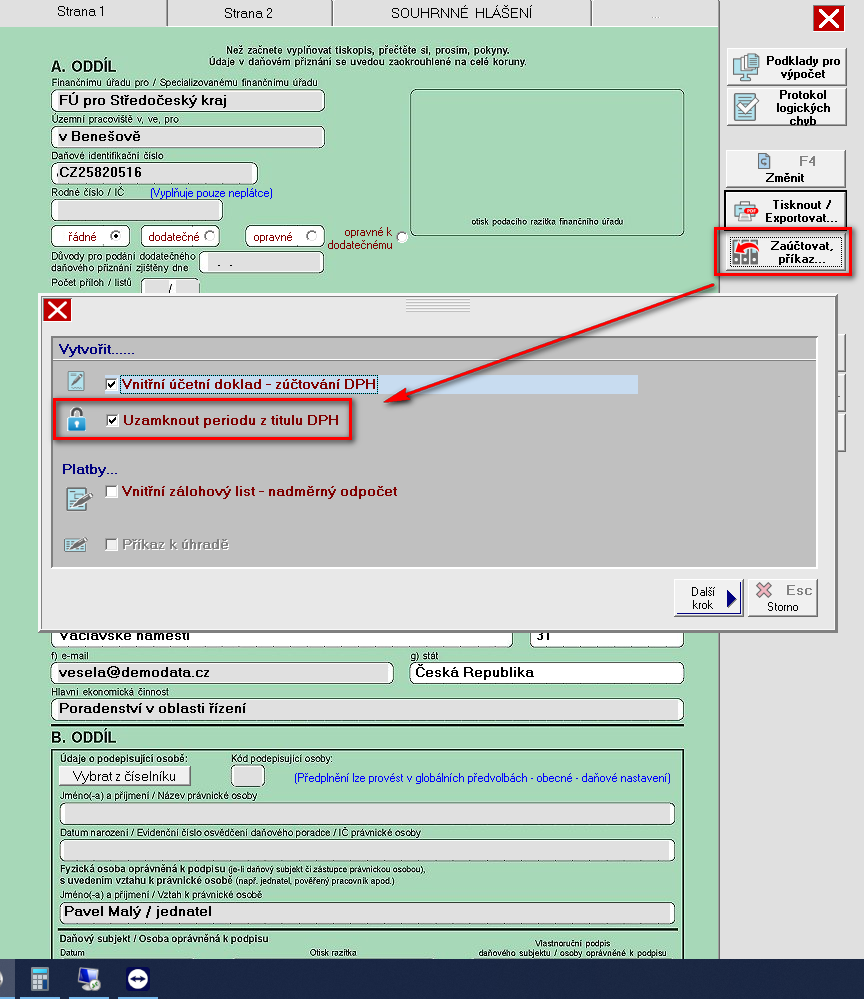
Ai - BANKOVNÍ ÚČTY
Zapracovali jsme na tom, jak PREMIER Ai pracuje s vytěženým bankovním účtem.
Pokud se nyní vytěží účet, který není zadán v adresáři partnerů, aktivuje se funkce pro přidání účtu do adresáře přímo z aplikace PREMIER Ai.
Zároveň pokud se bankovní účet z nějakého důvodu nevytěží a bude se jednat o partnera, který je založen v adresáři, aktivuje se volba pro výběr účtu z adresáře.
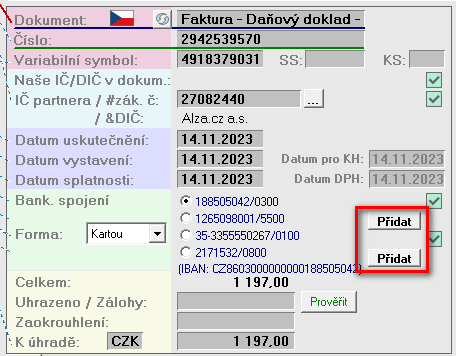
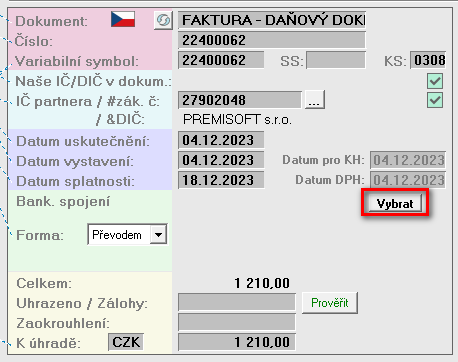
HOLDING - MARTIČNÍ SKLADY
V nulté (centrální) účetní jednotce lze, nejen pro potřeby holdingu, definovat matriční sklady. Ty slouží pro usnadnění práce s podřízenými sklady a centralizací skladových karet a jejich údajů v ostatních účetních jednotkách.
Základní funkce:
- Přebírání skladových karet z matričního skladu do podřízených.
- Možnost přesně definovat podřízené sklady k odpovídajícímu matričnímu skladu.
- Automatická synchronizace při změně v matričním skladu nebo na pokyn s možností výběru karet.
- Označení karet z matričního skladu v podřízených skladech.
- Barevné rozlišení podřízených karet v případě rozdílu oproti kartám v matričním skladu.
- Možnost definovat údaje k synchronizaci, díky čemuž je zachována možnost například jedinečných cen v podřízených skladech.
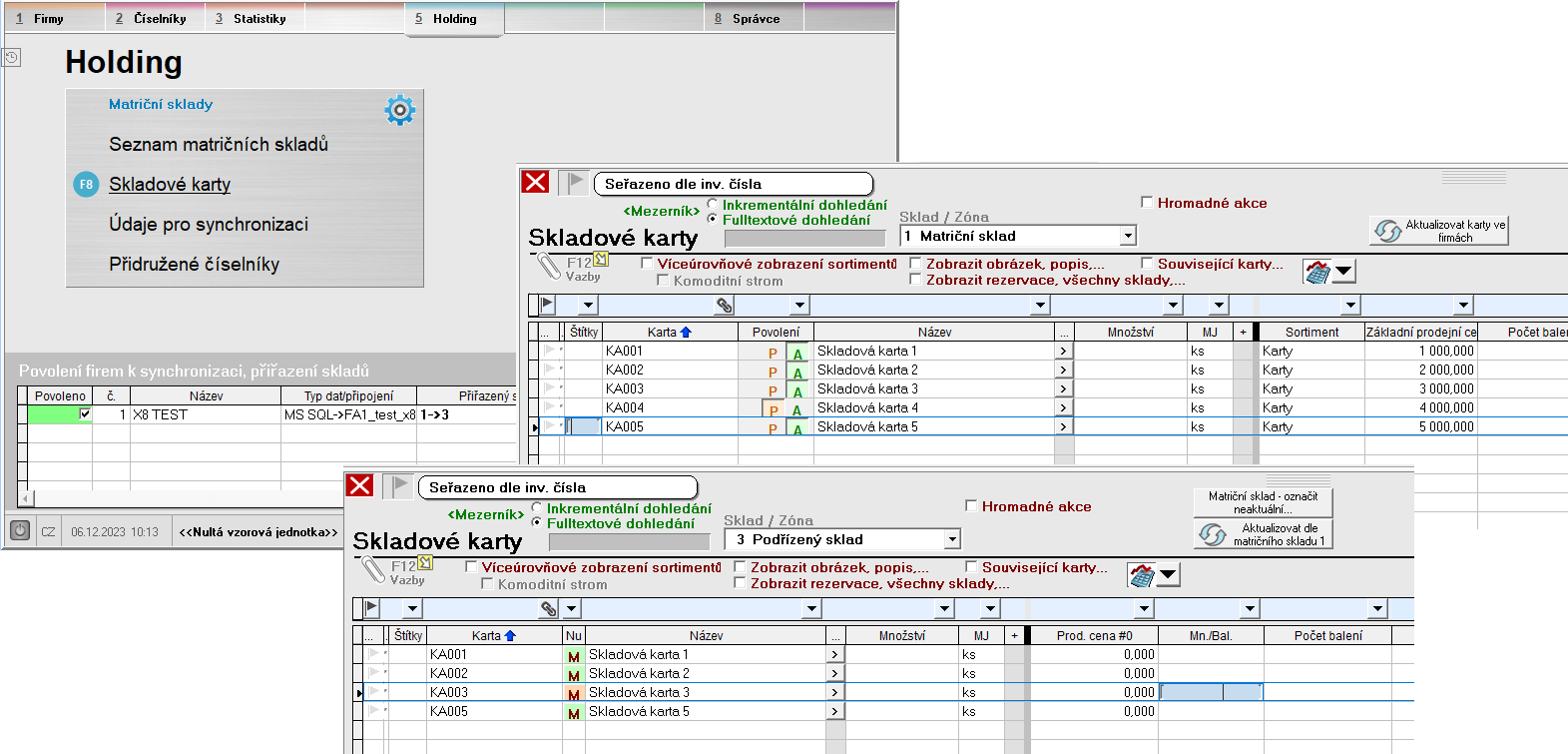
BALÍKOBOT
Pro usnadnění práce našich uživatelů, kteří provozují e-shopy, či z jiných důvodů využívají často služeb přepravců, je nová verze napojení Balíkobotu implementována přímo v PREMIERU, a je funkční jak ve verzi PREMIER SMART, tak PREMIER ENTERPRISE.
V této verzi Balíkobotu došlo ke komplexnímu přepracování, odstranění chyb a byla doplněna řada dalších vylepšení a funkcí.
Balíkobot je služba, která umožnuje napojení na přepravce a spolupracuje s více než 30ti, nejen českými, dopravci.
Základní funkce:
- Možnost objednávat služby dopravců přímo z faktur a výdejek,
- Automatické předvyplnění vybraných údajů včetně dodacích adres,
- Systém hlídá vyplnění povinných údajů,
- Podpora tisku štítků i všech doprovodných dokumentů,
- Sledování zásilek přímo z programu,
- Vícekusové zásilky a další.
Pokud máte zájem o napojení na Balíkobot Kontaktujte nás.
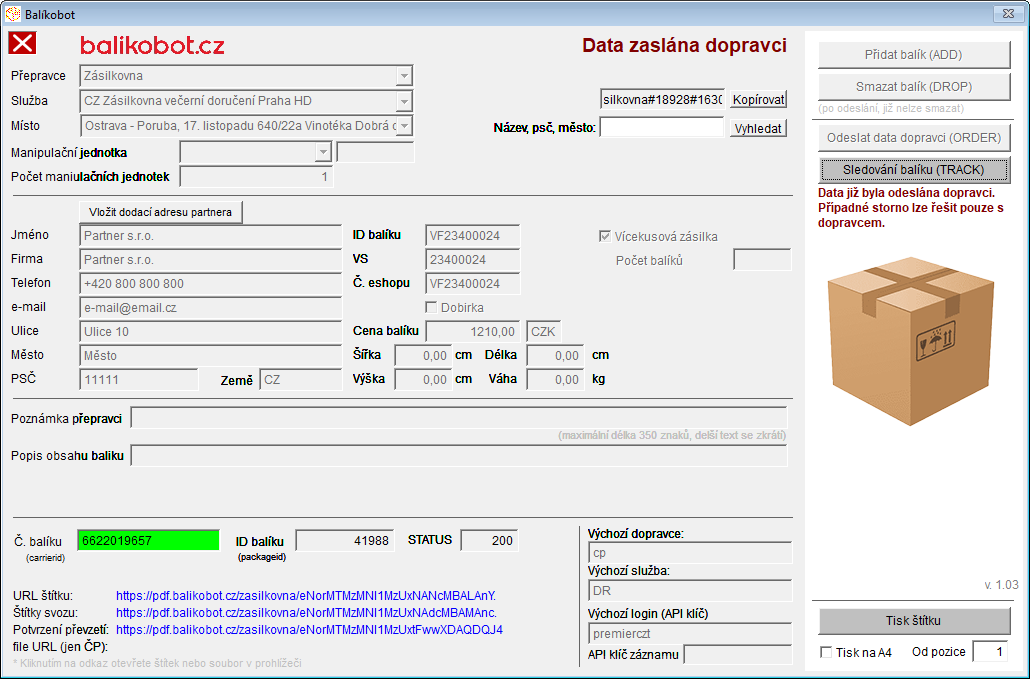
Obrazovka zásilky, která je odeslána přepravci.
MODERNIZACE ŠTÍTKŮ VE SKLADOVÝCH KARTÁCH
Při práci se štítky na skladových kartách můžete nyní využít nové funkce:
- Rozšířené zobrazení v seznamu skladových karet - nyní se uživateli zobrazí všechny štítky k dané kartě.
- U štítků je možné nastavit upozornění/výstrahu, které se uživateli zobrazí ve zvolených modulech při práci se skladovou kartou, ke které štítek náleží.
- Upozornění/výstrahu lze omezit platností.
- Štítek s výstrahou je pro přehlednost v seznamu barevně zvýrazněn podtržením.
- Kliknutím na štítek v seznamu lze interaktivně zobrazit jeho detail.
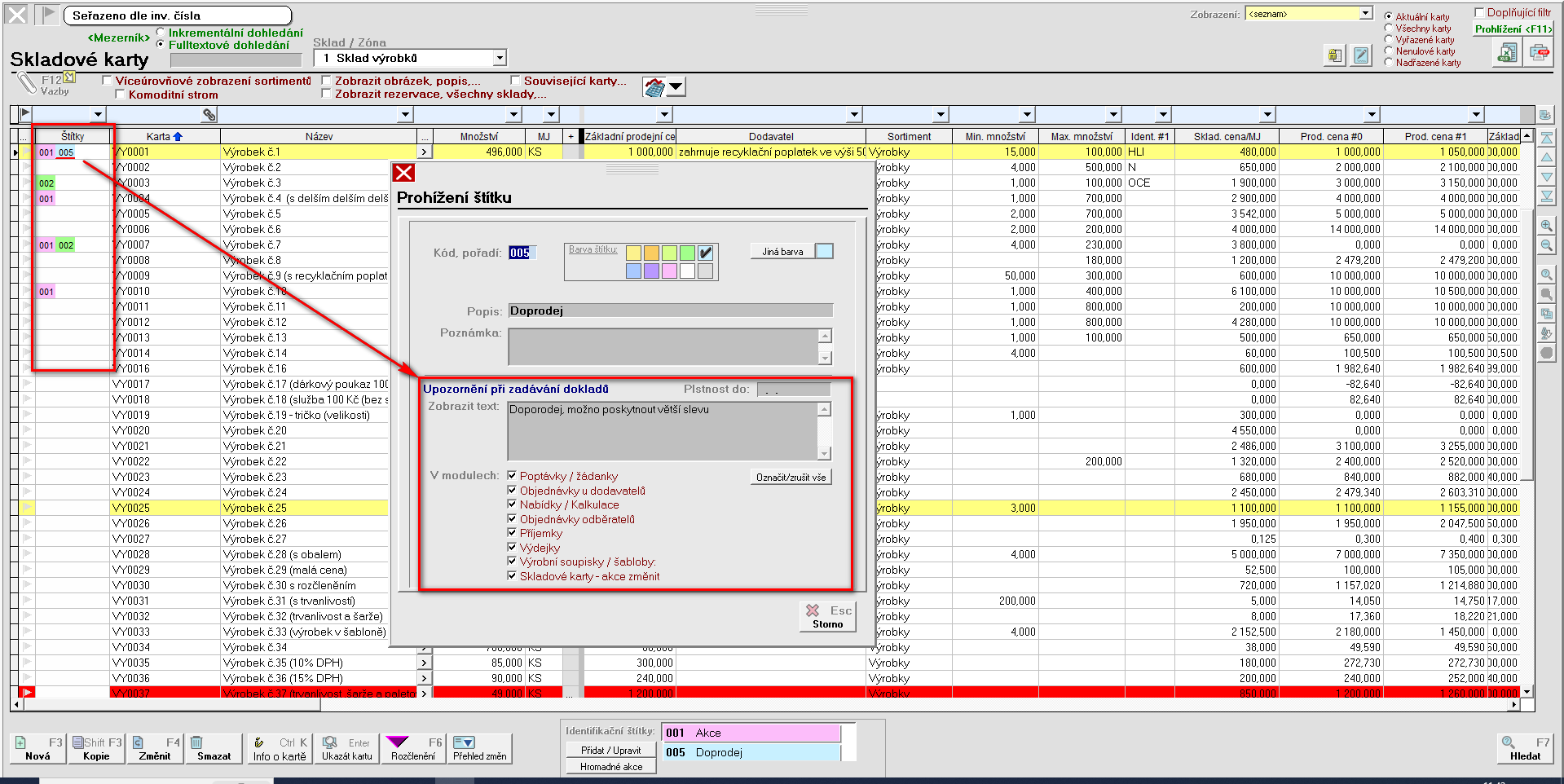
HROMADNÉ AKCE VE SKLADOVÝCH KARTÁCH
Ve skladových kartách lze nyní aktivovat hromadné akce.
Touto volbou se aktivuje do karet checkbox neboli zaškrtávací pole, díky kterému můžete skladové karty libovolně označit a následně vybrané skupině hromadně změnit vybraný údaj.
Funkce umožní jednoduše změnit vybrané skupině hromadně údaj z nabídky, bez potřeby složitějšího filtrování.
Funkci lze využít pro změnu sazby DPH na skladových kartách. Poté je pouze nutné provést propočet prodejních cen.
Stejně tak lze hromadné akce využít ke smazání označených skladových karet, na kterých nebyl pohyb.
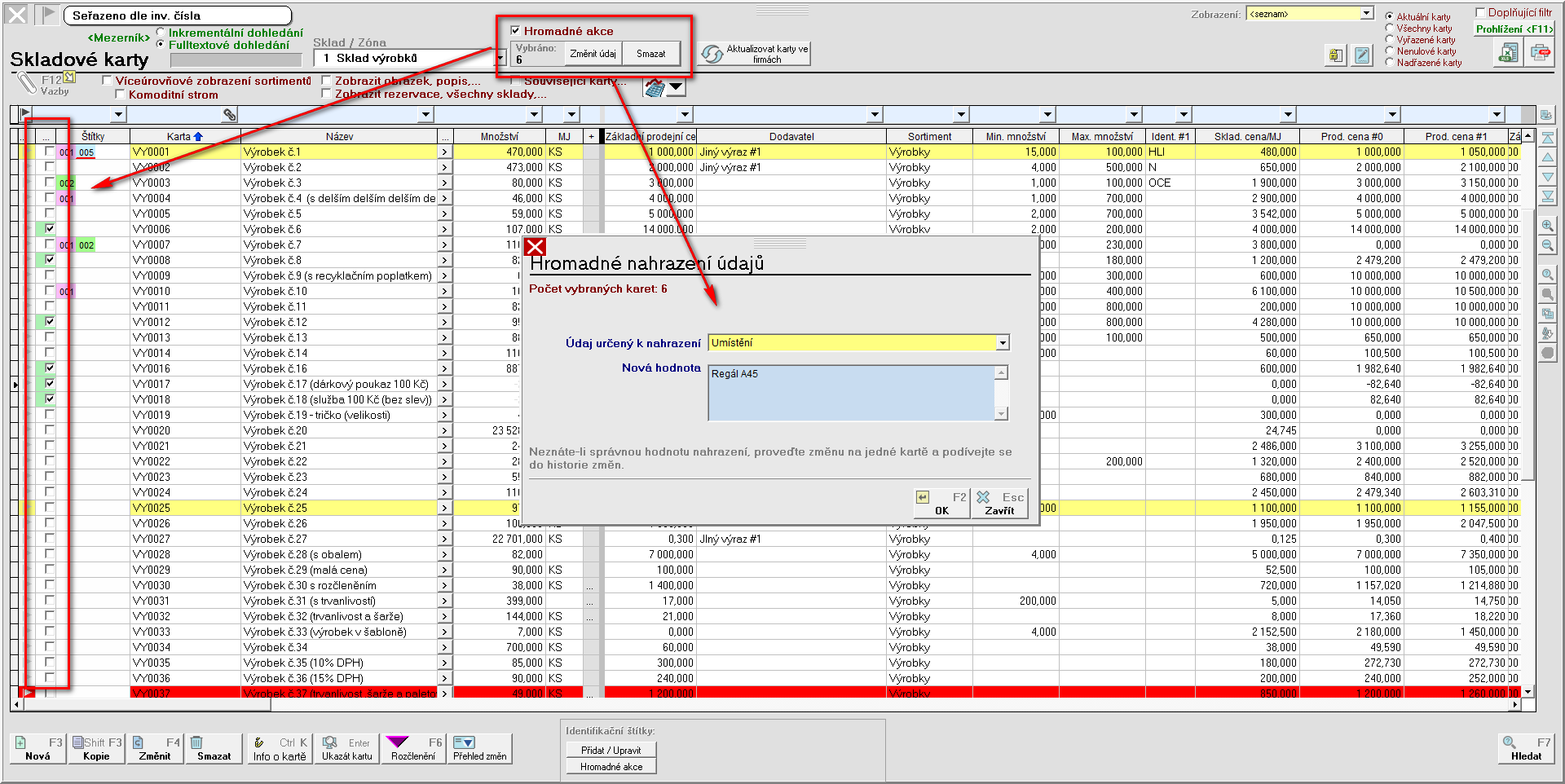
KOMODITNÍ STROM VE SKLADOVÝCH KARTÁCH
Jednotlivé objekty komoditního stromu, nástroje pro kategorizaci a třídění skladových karet, lze zobrazit přímo v seznamu skladových karet.
Díky této funkci vidíte, přehledně přímo v seznamu skladových karet, vyplněné údaje v jednotlivých objektech komoditního stromu.
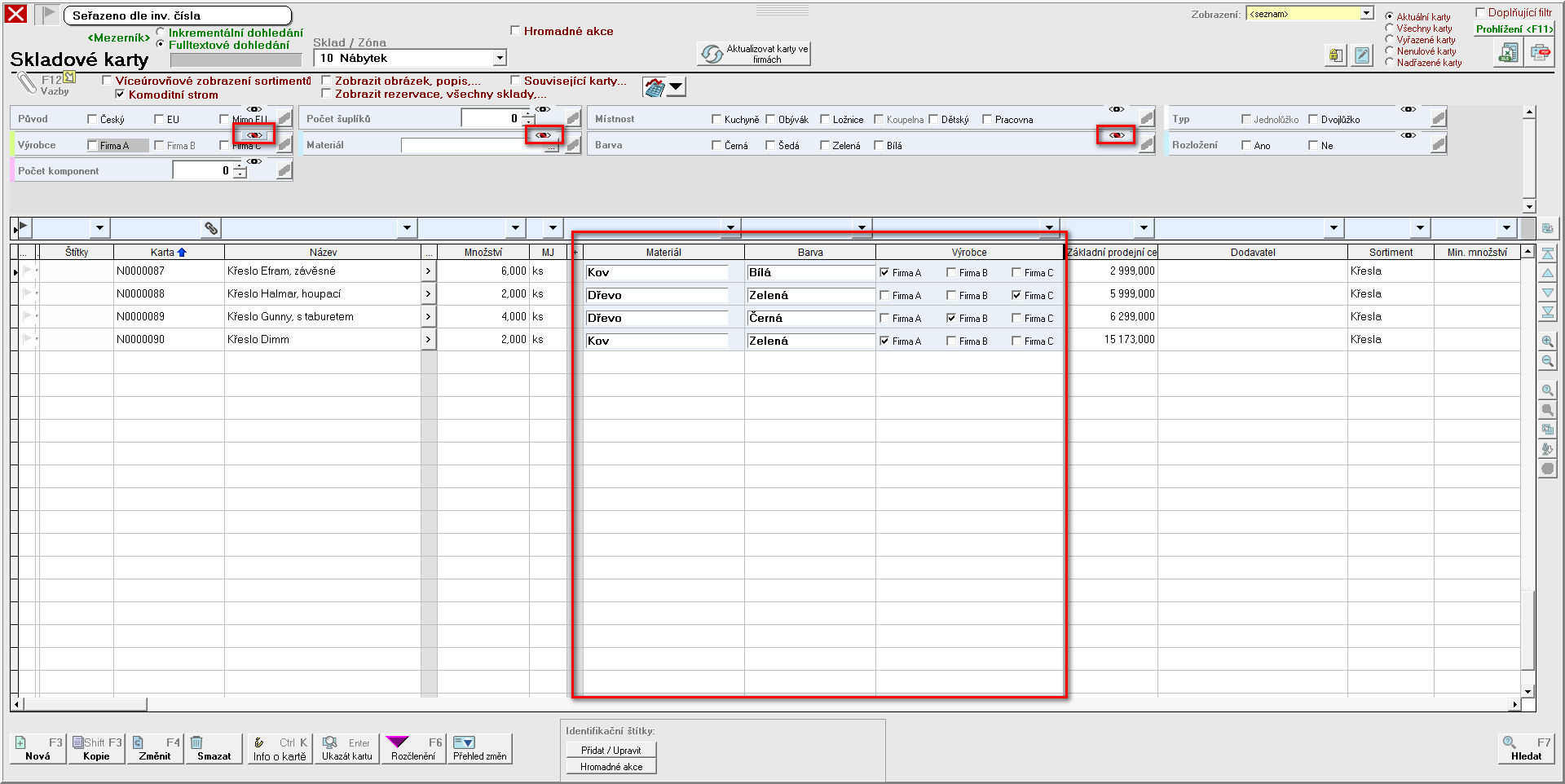
KOPÍROVÁNÍ ČÍSELNÍKŮ MEZI JEDNOTKAMI
Nejen pro účetní a holdingové společnosti byla v podpůrných funkcích doplněna možnost kopírování vybraných číselníků do jiných účetních jednotek.
Díky této funkci můžete své nadefinované číselníky, resp. textové vzory, v jedné jednotce snadno přenést do jiné účetní jednotky nebo do více jednotek. Kopírovat se můžou číselníky kompletně nebo pouze rozdíly.
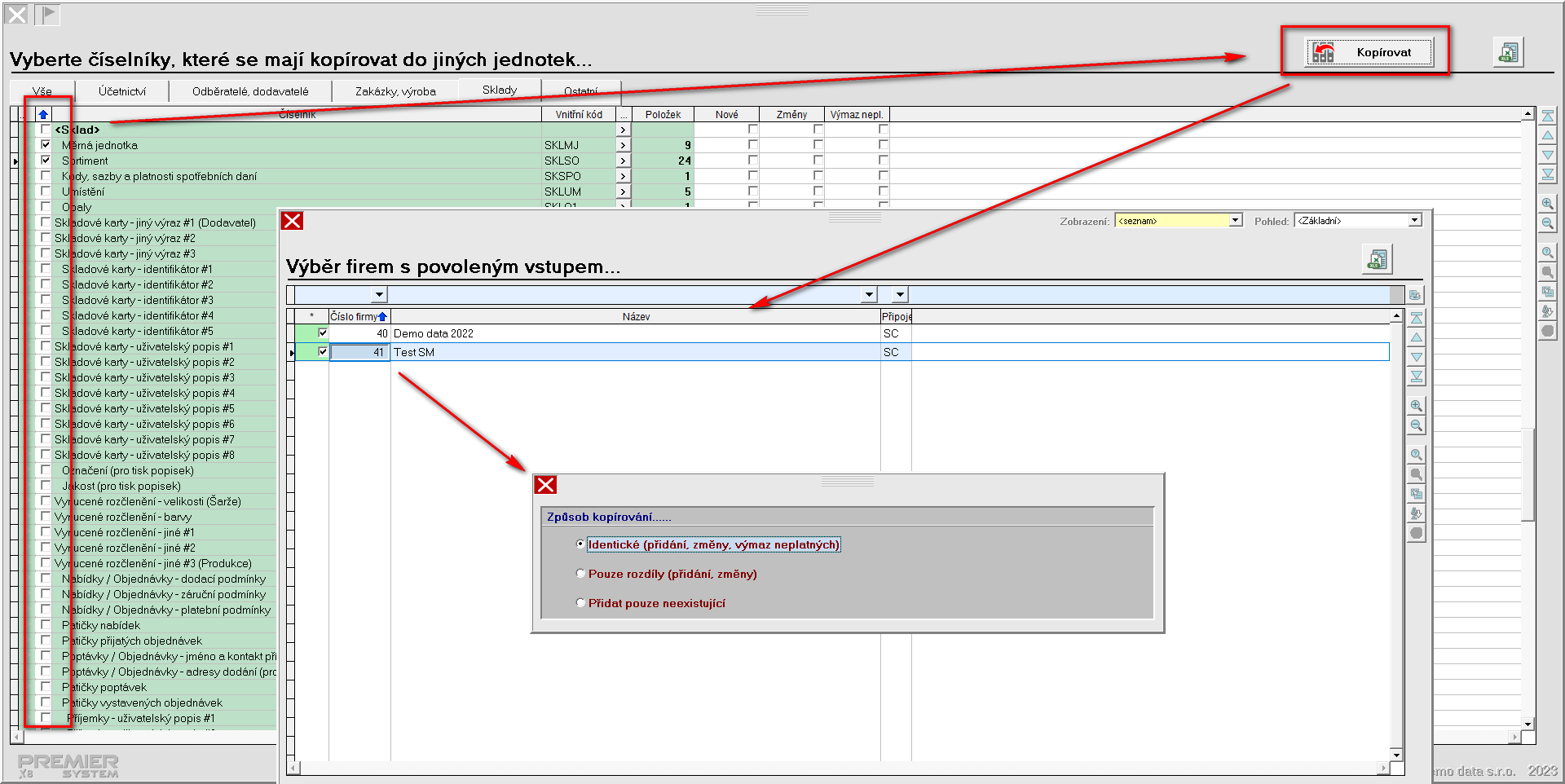
VÍCENÁSOBNÁ PODMÍNKA SMARTFILTRU
Při filtrování údajů ve smart filtru pomocí funkce klíčový výraz obsahuje („AT“) je nově možnost zadat vícenásobnou podmínku. Jednotlivé výrazy se oddělují středníkem, můžete jich zadat až 8. Program pak bude filtrovat položky obsahující všechny nadefinované výrazy.